WordPress ile başarılı bir çevrimiçi kurs oluşturabileceğinizi biliyor muydunuz?
Çevrimiçi kurs satmak, çok küçük bir yatırımla ve teknik bilgi olmadan başlayabileceğiniz popüler bir çevrimiçi iş fikridir.
WordPress eklentileri, herhangi bir kod yazmadan çevrimiçi bir kurs oluşturmanızı kolaylaştırır!
İster satmak için çevrimiçi bir kurs oluşturmak ister mevcut öğrencileriniz için çevrimiçi bir kurs eklemek istiyorsanız, bu makale tam size göre!
Bu kılavuzda, WordPress’te nasıl kolayca çevrimiçi bir kurs oluşturacağınızı göstereceğiz. Ayrıca size bundan nasıl para kazanacağınızı ve çevrimiçi kursunuzu başarılı hale getireceğinizi göstereceğiz.

WordPress ile çevrimiçi bir kurs oluşturmanıza yardımcı olmak için ele alacağımız adımlar:
Çevrimiçi bir kurs oluşturmak için neye ihtiyacınız var?Hazır? Başlayalım.
Çevrimiçi Bir Kurs Oluşturmak / Satmak İçin Neye İhtiyacınız Var?
Çevrimiçi bir kurs oluşturmak için aşağıdaki şeylere ihtiyacınız olacak.
WordPress ile bir saatten kısa bir sürede çevrimiçi bir kurs oluşturabilirsiniz ve sürecin her adımında size rehberlik edeceğiz.
Başlayalım.
Adım 1. WordPress Web Sitenizi Kurma
Web sitenizi oluşturmak için kullanabileceğiniz birçok web sitesi kurucusu vardır. Bununla birlikte, web sitenizi istediğiniz yöne götürme esnekliği ve özgürlüğü sunduğu için her zaman WordPress’i öneriyoruz.
İki tür WordPress vardır ve genellikle yeni başlayanlar onları karıştırır.
İlk olarak, bir barındırma hizmeti olan WordPress.com var ve ardından kendi kendine barındırılan WordPress olarak da bilinen orijinal WordPress.org’a sahipsiniz. WordPress.com ile WordPress.org arasındaki fark hakkındaki kılavuzumuza bakın.
İhtiyacınız olan tüm WordPress özelliklerine erişmenizi sağladığı için WordPress.org’u kullanmanızı öneririz.
Kendi kendine barındırılan bir WordPress.org web sitesini başlatmak için, bir alan adına (14.99 $ / yıl), WordPress barındırmaya (7.99 $ / ay) ve çevrimiçi ödemeleri kabul etmek için SSL sertifikasına (69.99 $ / yıl) ihtiyacınız olacak.
Bu oldukça fazla başlangıç parası.
Neyse ki, resmi olarak önerilen bir WordPress barındırma sağlayıcısı olan Bluehost, kullanıcılarımıza ücretsiz bir alan adı, ücretsiz SSL sertifikası ve web barındırmada% 60 indirim sunmayı kabul etti. Temel olarak, ayda 2,75 ABD dolarına başlayabilirsiniz.
→ Bu Özel Bluehost Teklifini Almak İçin Buraya Tıklayın ←
Hosting satın aldıktan sonra, adım adım kurulum talimatları için bir WordPress web sitesinin nasıl oluşturulacağına dair kılavuzumuza gidin.
Adım 2. LearnDash LMS Eklentisini Kurun ve Kurun
Artık WordPress web siteniz hazır olduğuna göre, bir sonraki adım bir Öğrenme Yönetim Sistemi eklentisi kurmak ve kurmaktır. Bu, çevrimiçi kursunuzu oluşturmanıza ve web sitenize eklemenize olanak tanır.
Öncelikle LearnDash eklentisini kurmanız ve etkinleştirmeniz gerekir. Daha fazla ayrıntı için, bir WordPress eklentisinin nasıl kurulacağına dair adım adım kılavuzumuza bakın.
LearnDash, WordPress için en iyi LMS eklentisidir. Tam kurs yönetimi, ders planları, sınavlar, ödevler, kurs ilerlemesi ve daha fazlasını içeren hepsi bir arada bir çözümdür.
Etkinleştirmenin ardından, LearnDash LMS »Ayarlar sayfasını ziyaret etmeniz ve e-posta adresinizi ve lisans anahtarını girmek için LMS Lisansı sekmesine tıklamanız gerekir.
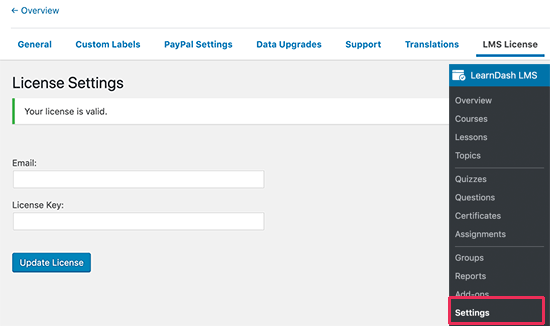
Bilgileri girdikten sonra, ayarlarınızı saklamak için ‘Lisansı Güncelle’ düğmesine tıklayın.
Ardından, ‘PayPal Ayarları’ sekmesine geçmeniz gerekiyor. Online ödemeleri almak ve kursunuzu satmak için PayPal bilgilerinizi gireceğiniz yer burasıdır.
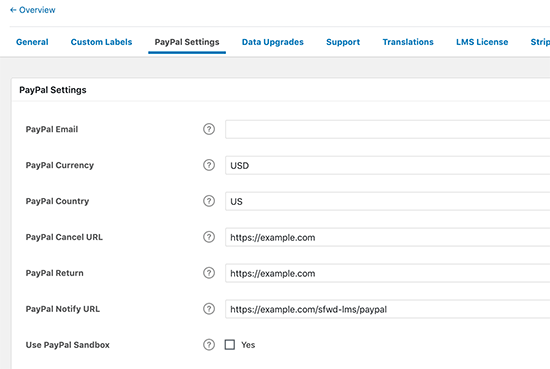
Ayarlarınızı kaydetmek için ‘Kaydet’ düğmesine tıklamayı unutmayın.
LearnDash ayrıca Eklentiler olarak kullanılabilen Stripe ve 2Checkout ödeme ağ geçitlerine sahiptir. PayPal kullanmak istemiyorsanız bunları kurabilirsiniz.
Çevrimiçi kursunuzu WordPress ile satmak için daha güçlü seçenekleri bu makalenin ilerleyen kısımlarında ele alacağız.
Temel ayarları yapılandırdıktan sonra LearnDash LMS eklentiniz kullanıma hazırdır ve kurslar oluşturmaya başlayabilirsiniz.
3. Adım İlk Kursunuzu Oluşturma
LearnDash, çevrimiçi kurslar oluşturmayı ve yönetmeyi çok kolaylaştırır.
Öncelikle LearnDash LMS »Kurslar sayfasını ziyaret etmeniz ve ardından ‘Yeni Ekle’ düğmesini tıklamanız gerekir.
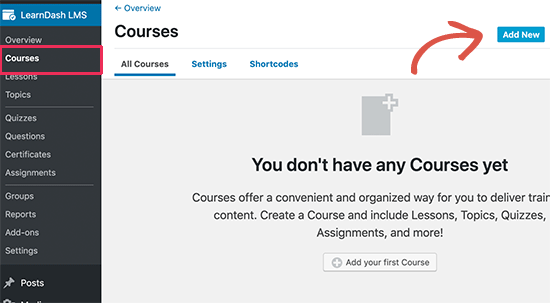
Bu sizi ‘Yeni Ders Ekle’ ekranına götürecektir. Kursunuz için bir başlık sağlayarak ve ardından ayrıntılı bir açıklama ekleyerek başlamanız gerekecek.
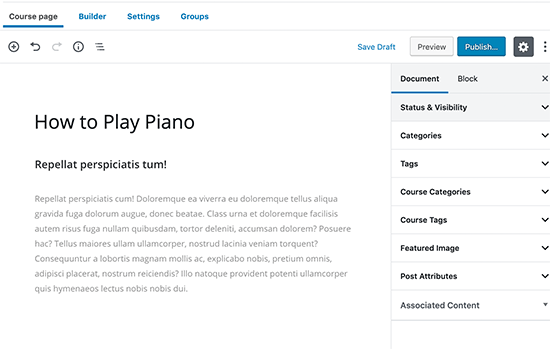
Güzel bir kurs sayfası oluşturmak için yazı düzenleyici bloklarını kullanabilirsiniz. Ayrıca kurs kategorileri / etiketleri ve kurs küçük resmi olarak da bilinen öne çıkan bir resim ekleyebilirsiniz.
Ardından, kurs düzenleyicide ‘Ayarlar’ sekmesine geçmeniz gerekir. Burası, kurs için fiyat, durum vb. Dahil farklı seçenekleri ayarlayabileceğiniz yerdir.
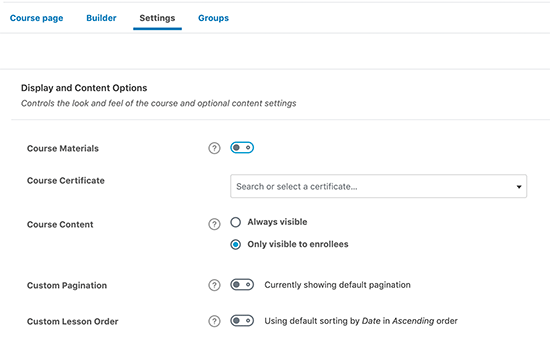
Kurs erişim ayarlarına ilerleyin ve buradan kurs durumunu ayarlayabilirsiniz. Bir kursu açık ve herkese açık, ücretsiz, şimdi satın alabilir, yinelenen veya kapalı hale getirebilirsiniz.
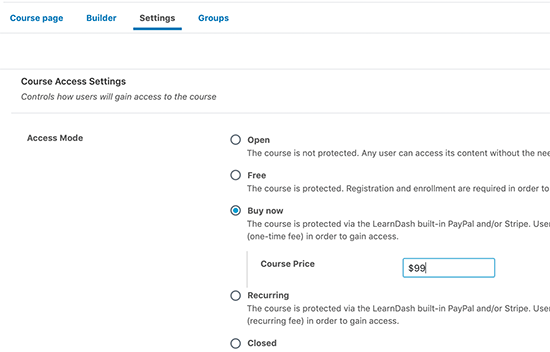
‘Şimdi satın al’ı seçmek, kursunuz için tek seferlik bir fiyat belirlemenize olanak tanır. Yinelenen seçenek, kayıtlı kişilerden yinelenen bir şekilde ücret almanıza olanak tanır. Yinelenen ödeme için bir fiyat ve süre belirleyebileceksiniz.
Bunun altında, kurs ön koşullarını, noktaları, erişim süresinin dolmasını seçebilir ve erişim listesi seçeneklerini değiştirebilirsiniz.
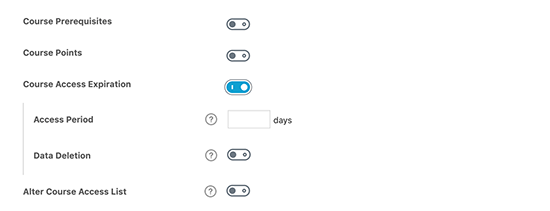
Kurs seçeneklerinizden memnun olduğunuzda, kursunuzu herkese açık hale getirmek için kaydet veya yayınla düğmesine tıklayabilirsiniz.
Kursunuzu çalışırken görmek için önizleme düğmesine tıklayabilirsiniz.
Adım 4. Kursunuza Ders Ekleme
Artık ilk kursunuzu oluşturdunuz. Kursa ders ekleme zamanı. LearnDash, oldukça etkileşimli dersler oluşturmanıza ve ardından bunları çevrimiçi kursunuza eklemenize olanak tanır.
LearnDash ile dersler ve diğer kurs içerikleri eklemenin iki yolu vardır.
İlki, kurs düzenleyicisindeki ‘Oluşturucu’ sekmesine geçmektir. Buradan kursunuza dersler, konular ve sınavlar ekleyebilirsiniz.
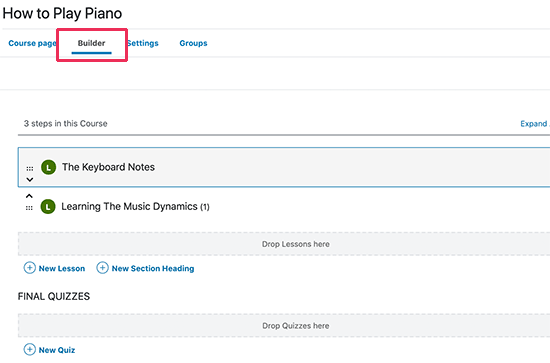
Kursunuza yeni bir ders eklemek için ‘Ders Ekle’ düğmesine tıklamanız yeterlidir. Bu, hızlı bir şekilde kurs taslağı oluşturmanıza olanak sağlar.
Diğer yöntem ise LearnDash LMS »Dersler sayfasına gidip Yeni Ekle düğmesini tıklamaktır.
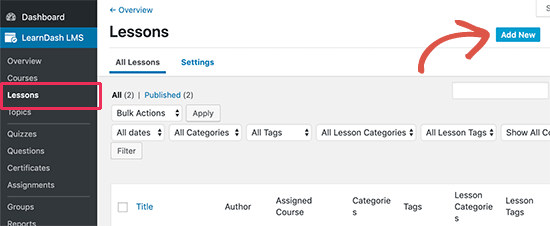
Bu sizi ders editörüne götürecektir. Öncelikle dersiniz için bir başlık sağlamanız gerekiyor ve ardından ders içeriği eklemeye başlayabilirsiniz.
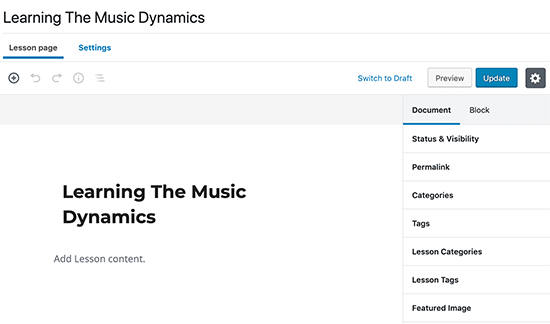
Tüm olağan sonrası düzenleme özelliklerinden yararlanabilirsiniz. Kapak resimleri, sütunlar ve diğer özellikleri kullanarak resimler, galeriler, videolar ekleyebilir ve güzel içerik düzenleri oluşturabilirsiniz.
Ders içeriğinden memnun olduğunuzda, ‘Ayarlar’ sekmesine geçin.
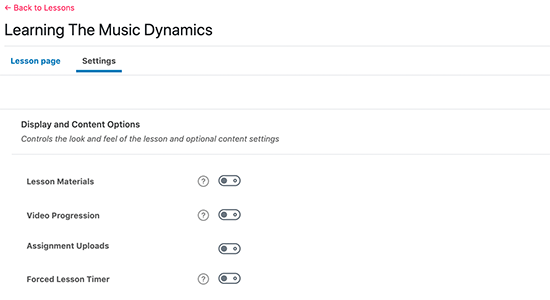
İlk olarak, ders destek materyalini, ilerlemeyi, ödev yüklemelerini ve ders zamanlayıcısını kontrol etme seçeneklerini göreceksiniz. Her seçeneğin yanında ne yaptığını açıklayan bir destek simgesi vardır.
‘Ders Erişim Ayarları’ bölümüne gidin. Buradan dersi kursunuzla ilişkilendirebilir ve kullanıcıların derse ne zaman erişebileceğini kontrol edebilirsiniz.
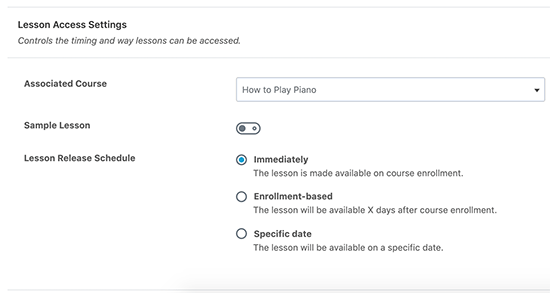
Damla İçeriği İşlevselliğini Kullanma
LearnDash LMS, güçlü damla içerik işlevselliği ile birlikte gelir. Bu, tüm kurs materyallerini bir defada vermek yerine yavaş yavaş serbest bırakabileceğiniz anlamına gelir.
Ders erişim kontrolü ayarlarında, ‘Kayıt Bazlı’ seçeneğini belirleyebilir ve gün sayısını seçebilirsiniz.
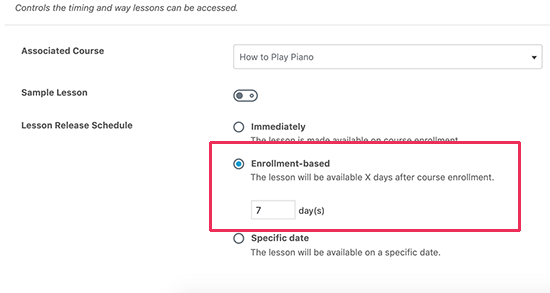
Dersten memnun kaldığınızda, dersinizi kaydetmek için yayınla düğmesine tıklayabilirsiniz.
Dersiniz artık kurs ayrıntılarının altındaki kurs sayfasında otomatik olarak görünecektir. Kursunuza daha fazla ders eklemek için işlemi tekrarlayabilirsiniz.
Ayrıca, bireysel bir dersi konulara ayırabilirsiniz. Bir konu eklemek için LearnDash LMS »Konular sayfasına gidin ve ‘Yeni Ekle’ düğmesine tıklayın.
Konu oluşturmak, ders oluşturmaya benzer. Onu bir kursla ilişkilendirmek yerine, onu bir dersle ilişkilendirmeniz gerekecek.
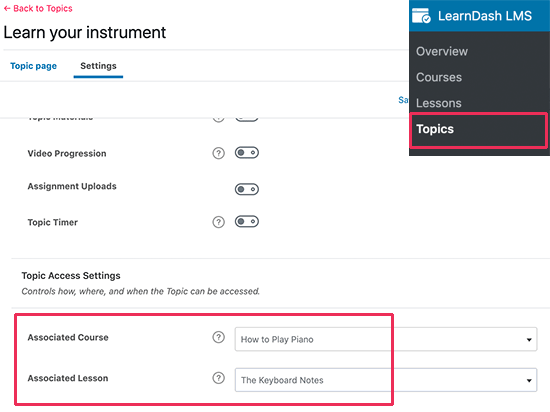
Adım 5. Çevrimiçi Kursunuza Kısa Sınavlar ve Ödevler Ekleme
Sınavlar ve ödevler, etkileşimli bir öğrenme deneyimi sunmanıza olanak tanır. LearnDash, kursunuza ve derslerinize ekleyebileceğiniz dinamik sınavlar ve ödevlerle tam donanımlı olarak gelir.
Bir sonraki derse veya kursa geçmeden önce kullanıcılarınız için gerekli sınavları ve ödevleri yapabilirsiniz. Ayrıca ödevleri inceleyebilir ve öğrencilere geri bildirimde bulunabilirsiniz.
Önce sınavlarla başlayalım.
LearnDash’ta Sınavlar Oluşturma
Bir sınav eklemek için LearnDash LMS »Sınavlar sayfasını ziyaret etmeniz ve Yeni Ekle düğmesini tıklamanız gerekir.
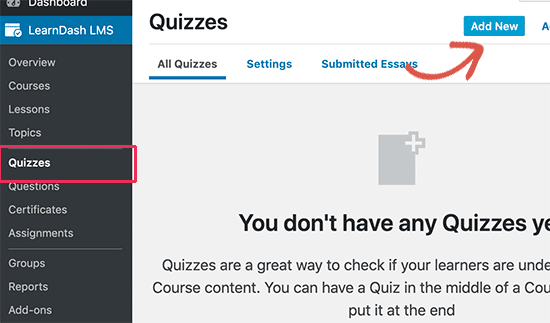
Öncelikle, sınavınız için bir başlık ve açıklama sağlamanız gerekecektir.
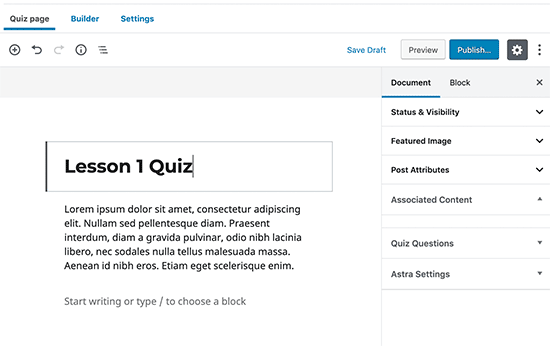
Bundan sonra, ayarlar sekmesine geçmeniz ve sınavınızı bir kurs, ders veya konuyla ilişkilendirmeniz gerekir.
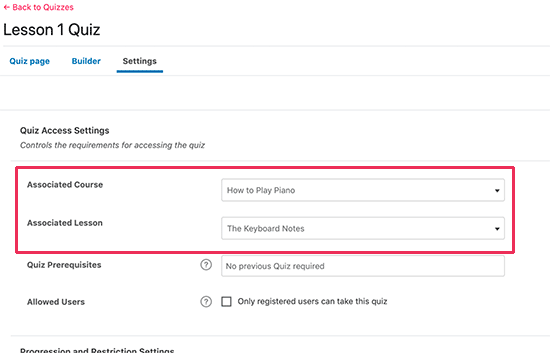
Bunun altında, sınav ön koşullarını, işaretleri, sertifikaları ve görüntüleme ayarlarını belirleme seçeneklerini bulacaksınız.
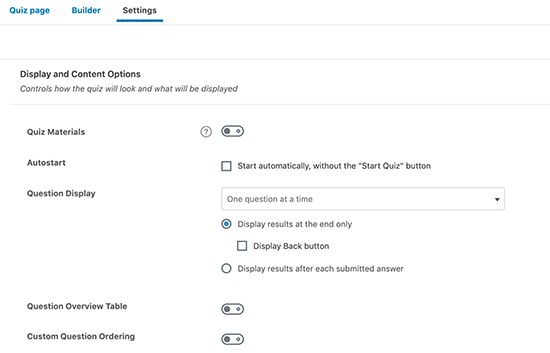
Bitirdiğinizde, sınavınızı kaydetmek için kaydet veya yayınla düğmesine tıklayın.
Sınavınız şu anda boş. Ona bazı sorular ekleyerek bunu değiştirelim. LearnDash LMS »Sorular sayfasına gidin ve Yeni Ekle düğmesine tıklayın.
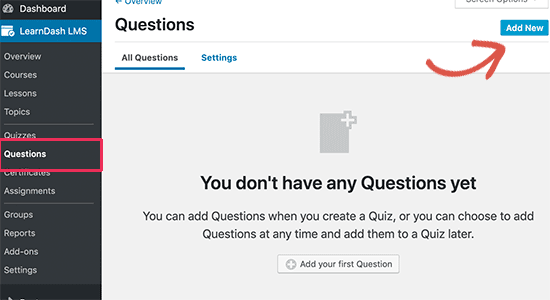
Bu sizi soru düzenleyicisine götürecektir. Öncelikle, sorunun kendisi de olabilecek bir başlık sağlamalısınız. Bunun altında, sorunun küçük bir açıklamasını sağlayabilirsiniz.
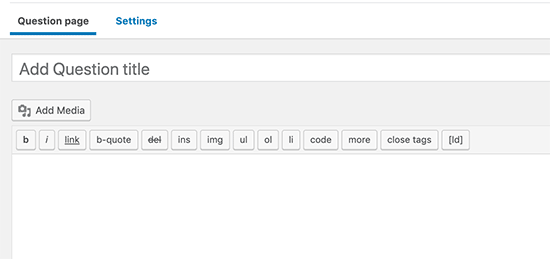
Sağdaki sütundan sorunuz için cevap türünü seçmeniz gerekir. Cevap türüne bağlı olarak sorunuz için seçenekler değişecektir.
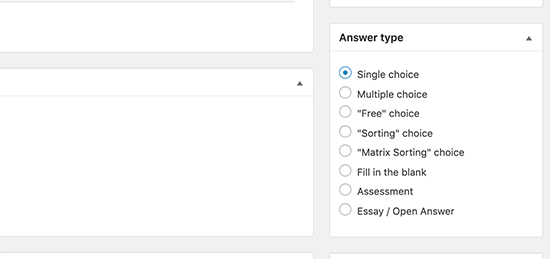
Bundan sonra cevap seçeneklerine girebilirsiniz. Doğru cevapta hangi mesajın gösterileceğini de seçebileceksiniz.
İşiniz bittiğinde, Ayarlar sekmesine geçin ve sorunuzu daha önce oluşturduğunuz sınavla ilişkilendirin.
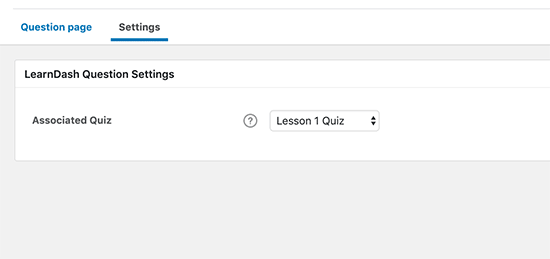
Başka bir soru eklemeden önce kaydet düğmesine tıklamayı unutmayın.
Sınavınız için ihtiyaç duyduğunuz kadar çok soru eklemekten çekinmeyin.
LearnDash’te Ödevleri Etkinleştirme
Bir dersi düzenleyerek ve ders seçenekleri alanına giderek kolayca ödev ekleyebilirsiniz. Atama yükleme seçeneğinin yanındaki kutuyu işaretlemeniz gerekir.
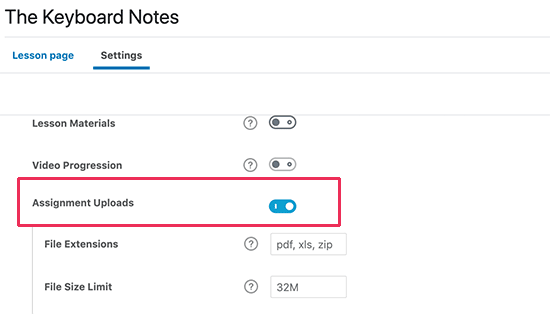
Bundan sonra, dersinizde ödev talimatlarını verebilirsiniz. Dersin sonunda, kullanıcılar ödevlerini yükleme seçeneği görecekler.
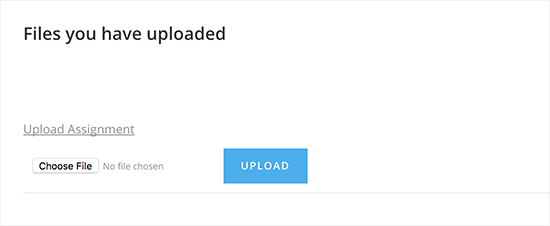
Kullanıcılar ödevlerini yükledikten sonra, LearnDash LMS »Ödevler sayfasını ziyaret ederek onları görüntüleyebilirsiniz.
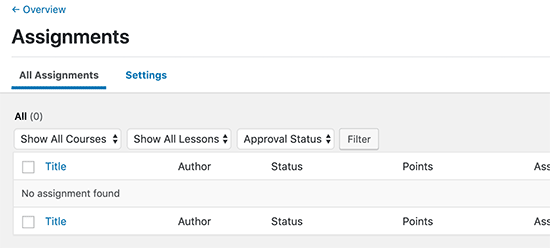
Bu sayfadan ödevleri düzenleyebilir, onaylayabilir veya gönderilen ödevler hakkında yorum yapabilirsiniz.
Adım 6. Kurs Tamamlandığında Sertifikaların Verilmesi
LearnDash, bir kursu tamamladıktan sonra otomatik olarak sertifika vermenizi sağlar. Bununla birlikte, LearnDash’te bir sertifika oluşturmak, bazı temel HTML bilgisi gerektirir.
Öncelikle, bir sertifika görüntü dosyasına ihtiyacınız olacak. Bu temelde sertifikalarınız için kullanmak istediğiniz arka plan görüntüsüdür.
Sertifika şablonlarını Canva gibi ücretsiz resim oluşturma web sitelerinde bulabilirsiniz. Beğendiğiniz bir şablon bulduğunuzda, tüm metni silin ve bilgisayarınıza indirin.
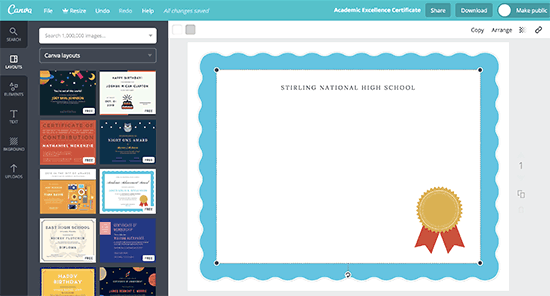
Daha sonra, LearnDash LMS »Sertifikalar sayfasını ziyaret etmeniz ve ‘Yeni Ekle’ düğmesini tıklamanız gerekir.
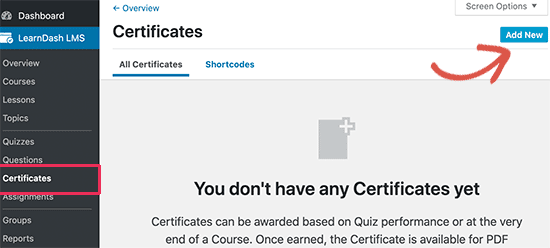
Bu sizi sertifika düzenleme ekranına götürecektir. Buradan, daha önce indirdiğiniz arka plan görüntüsünü öne çıkan görüntü olarak ayarlamanız gerekir.
Bundan sonra, Sertifikaya LearnDash meta verileri eklemek için Görsel düzenleyiciyi kullanmanız ve kısa kodlar düğmesine tıklamanız gerekir. Kısa kodları kullanarak kurs başlığını, kullanıcı adını ve diğer verileri ekleyebilirsiniz.
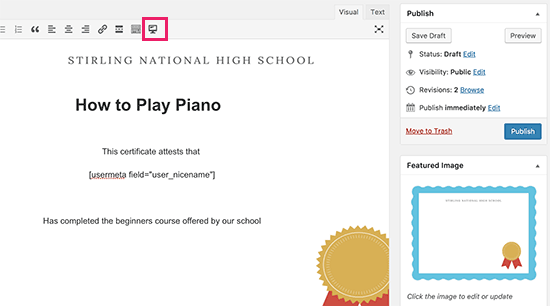
Sertifikadan memnun olduğunuzda, onu yayınlamanız gerekir.
Ardından, sertifikayı bir kurs, ders veya sınavla ilişkilendirmeniz gerekir. Örneğin, bir kursu tamamladığınızda, bir sınav gönderdiğinizde veya bir dersi bitirdiğinizde sertifika verebilirsiniz.
Sertifikayı eklemek için kursu, testi veya dersi düzenleyin ve ayarlar sekmesine geçin. Buradan yeni oluşturduğunuz sertifikayı seçebilirsiniz.
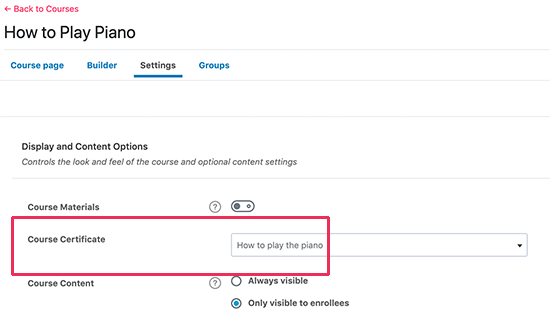
Adım 7. Çevrimiçi Kursunuzu Daha Güçlü Özelliklerle Satma
Hem LearnDash hem de WordPress süper esnektir. Bu, işinizi büyütmek ve daha fazla kullanıcıya ulaşmak için bunları diğer araçlarla birlikte kullanmanıza olanak tanır.
Örneğin, kurslarla birlikte başka özellikler ve avantajlar sunan güçlü bir üyelik sitesi / topluluğu oluşturmak istiyorsanız, LearnDash’i MemberPress ile kullanabilirsiniz.
MemberPress en iyi WordPress üyelik eklentisidir çünkü daha ayrıntılı izin / abonelik kontrolü sunar.
İşinizi daha verimli bir şekilde büyütmenizi sağlayacak güçlü bir ödeme sistemiyle birlikte gelir.
Alternatif olarak, kursunuzla ilgili fiziksel ürünler, promosyonlar vb. Gibi diğer öğeleri satmak istiyorsanız, ödemeleri ve siparişleri yönetmek için WooCommerce’i kullanabilirsiniz. Bu, web siteniz için uygun bir çevrimiçi mağaza oluşturmanıza izin verecektir.
Adım 8. Çevrimiçi Kursunuzun Tanıtımı
WordPress ve LearnDash, çevrimiçi kursunuzu oluşturmayı ve yönetmeyi çok kolaylaştırır.
WordPress’in diğer bir avantajı da çevrimiçi kursunuzu tanıtmanızı ve çevrimiçi para kazanmanızı kolaylaştırmasıdır.
Çevrimiçi kursunuzu tanıtmanın ve başarılı olmasını sağlamanın birkaç yolunu inceleyelim.
1. LearnDash’e hazır bir WordPress Teması seçin
Temalar, WordPress sitenizin görünümünü kontrol eder ve piyasada binlerce ücretsiz WordPress teması vardır. Ancak, hepsi çevrimiçi bir kurs satmak için yapılmamıştır.
Bunun için daha fazla satış yapmak ve dönüşümleri artırmak için optimize edilmiş bir WordPress temasına ihtiyacınız olacak. Ayrıca LearnDash ile iyi çalışan bir mobil duyarlı tema da arıyorsunuz.
İlk tavsiyemiz Astra teması olacaktır. Bu inanılmaz derecede güçlü WordPress teması LearnDash ile iyi çalışacak şekilde test edilmiştir ve dönüşümler / satışlar için oldukça optimize edilmiştir.
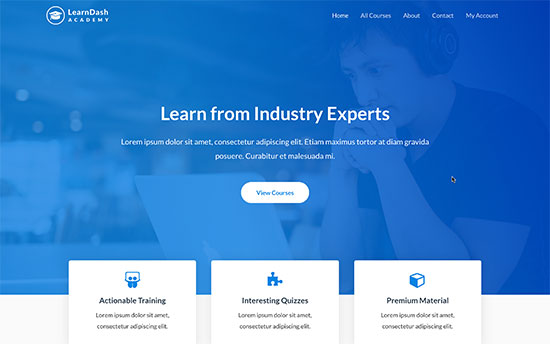
Astra Pro sürümünü seçmek, size ayrıca LearnDash modülüne erişim sağlar. Bu size, çevrimiçi kursunuzu tanıtmak ve daha fazla kaydolmayı teşvik etmek için ek özellikler sunar.
Aşağıdaki temalara da göz atmanızı tavsiye ederiz (hepsi LearnDash ile çalışır).
OceanWP – Kolay özelleştirme seçeneklerine sahip çok yönlü bir WordPress teması.